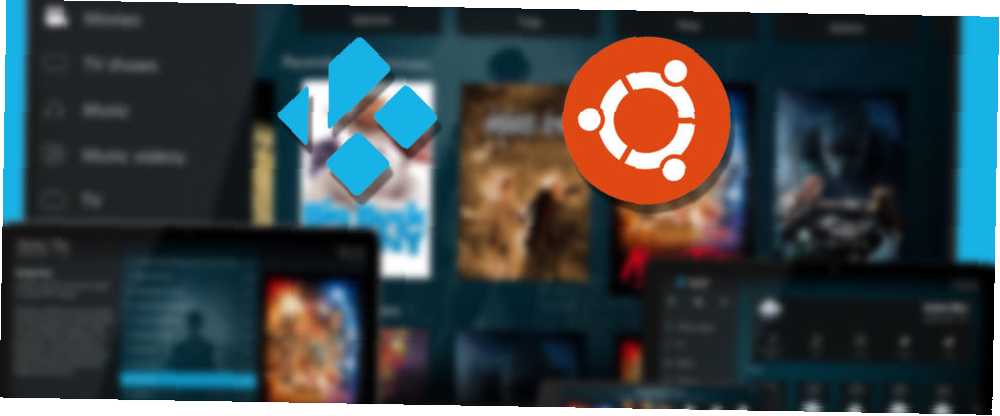
Gabriel Brooks
0
4168
1021
Kodi, çok popüler bir açık kaynaklı ev sineması PC'si (HTPC) medya merkezidir. Tek başına bir işletim sistemi (OS) yanı sıra, birçok işletim sistemleri ve cihazlar için bir uygulama olarak kullanılabilir. Özellikle, Raspberry Pi, bir miktar bağımsız Kodi OS'ye sahip.
Linux'ta bir uygulama olarak mevcut olmasına rağmen, Kodibuntu, Linux tabanlı bir Kodi medya merkezi oluşturmanın harika bir yoludur. Herhangi bir Linux PC'yi HTPC'ye dönüştürmek için Kodibuntu'yu nasıl kullanacağınızı öğrenin 9 HTPC'niz için Muhteşem Linux Media Center Dağıtımları HTPC'niz için Muhteşem Linux Medya Merkezi Dağıtımları Linux dağıtımları, Windows'tan daha mükemmel bir HTPC oluşturmak için esnek, çok yönlü bir çözüm sunar. HTPC oluşturmak mı istiyorsunuz? Bekleyen çok sayıda fantastik Linux medya merkezi dağıtımı var. !
Linux HTPC'leri için Kodibuntu ile tanışın
Kodi, Xbox Media Center veya XBMC olarak oluşturuldu. Bununla birlikte, şu anda Kodi olana dönüşmüştür. Faydacı açık kaynaklı medya merkezi, attığınız tüm ses ve video dosyalarını oynatıyor.
Ayrıca, Kodi eklentileri Roku gibi akışlı cihazlarda bulunanlara benzer uygulamalar olarak hizmet vermektedir. Örneğin, Kodi için Plex eklentisi Kodi için Plex: Nedir ve Neden İhtiyacım Var? Kodi için Plex: Nedir ve Neden İhtiyacım Var? Kodi için resmi bir Plex eklentisi olduğunu biliyor muydun? Birçok yönden, her iki dünyanın da en iyisini sunar, işte başlamak için ihtiyacınız olan her şey. Plex medya sunucusu kitaplığınıza erişim sağlarken, Funimation Now eklentisi Funimation uygulamasını Kodi'den izlemenizi sağlar. Ayrıca, sağlam Kodi medya merkezi ağ bağlantılı medya dosyalarına erişmek için birçok seçenek sunar.
Kodi tabanlı bir Linux dağıtımı olan Kodibuntu, hafif bir Ubuntu türevi olan Kodi ve Lubuntu'nun bir birleşimidir. Oysa Kodibuntu, bir masaüstü ortamına sahip Linux dağıtımı konusunda eksiksiz olduğu için OpenELEC, LibreELEC ve OSMC gibi farklılardan farklıdır. Ana odak medya merkezi kullanımı olsa da, sistem dosyalarına erişme ve düzenleme özelliğinden yararlanabilirsiniz..
Bu nedenle, çoğu Kodi İşletim Sisteminden daha kapsamlı. Ubuntu'yu kullandıysanız, Kodibuntu tanıdık bir deneyim sunmalıdır. Ayrıntılı Kodi kılavuzu olan Kodi'yle ilgili daha fazla bilgi edinin Kodi'nin AZ'i: Bilmeniz Gereken Her Şey Kodi'nin AZ'si: Bilmeniz Gereken Her Şey Uygulamaya geçiş yapmayı düşünen bir Kodi acemi veya arayan bir Kodi ustası olun bilginizi tazelemek, AZ of Kodi kullanabilmeniz gerekir.. !
İndir: Kodibuntu
Linux'u Kodibuntu ile HTPC'ye Dönüştürme
Bir kere indirildikten sonra, Kodibuntu ISO'nuzu USB sürücü, CD veya DVD gibi bir depolama ortamına monte etmeniz gerekir. Bu, canlı bir CD oluşturabilecek bir yazılım gerektirir. Linux'ta, bu işlevsellik Disk Image Writer ile yerleşiktir. Alternatif olarak, Linux, Windows ve macOS için kullanılabilen Etcher kullanabilirsiniz..
Kodibuntu ISO'nuz indirildiğinde, tercih ettiğiniz yazma programını çalıştırın. Öncelikle, Kodibuntu ISO'nuz olan görüntü dosyasını seçin. Ardından, depolama ortamınızı seçin. Bir flash sürücü kullanırken, bunun yerine boş bir DVD, CD veya SD kart seçebilirsiniz. Kodibuntu'yu sanal bir makinede (VM) de deneyebilirsiniz. ISO'yu tercih ettiğiniz ortama taşıyın. Yazma işlemi tamamlandığında, Kodibuntu live CD'nizi kullanmaya başlayabilirsiniz.
Kodibuntu canlı CD'sini PC'nize yerleştirin. Nasıl devam edeceğiniz hangi önyükleme ortamını kullandığınıza bağlıdır. Kodibuntu'yu yüklemek için, bilgisayarınızın önyükleme sırasını, sabit sürücünüz yerine canlı bir CD'den önyüklemek üzere değiştirmeniz gerekebilir..
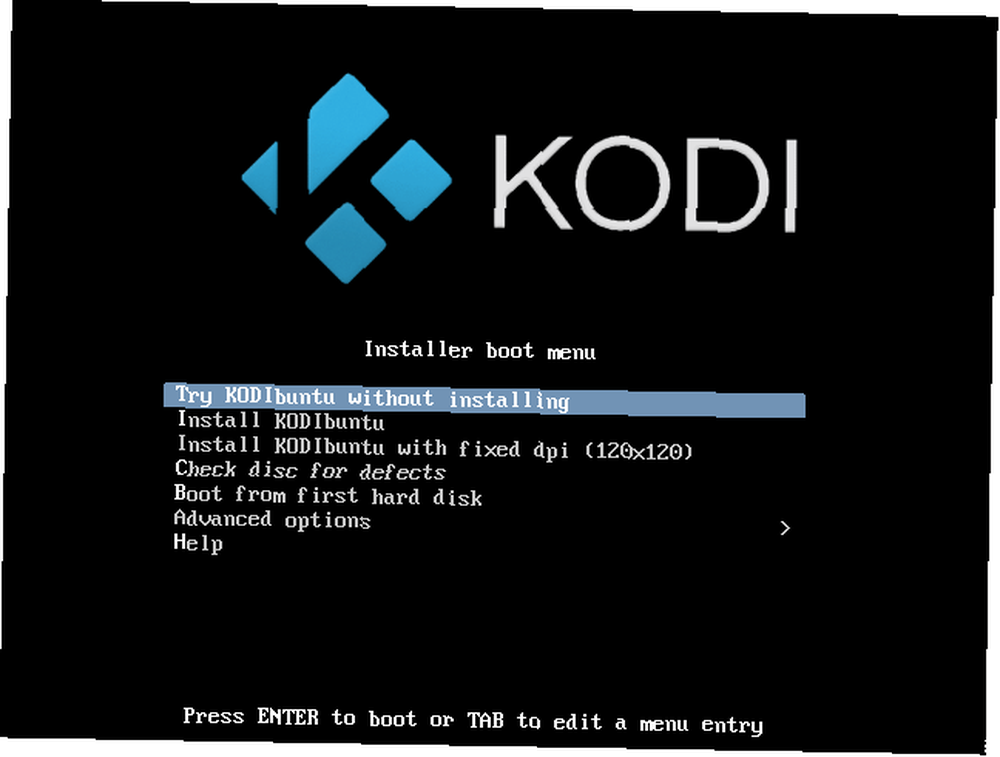
Kodibuntu ile birkaç seçeneğiniz var. Canlı CDlerin çoğu gibi, Kodibuntu da onu test etmek ve tamamen kurulum ortamından çalıştırmak veya Kodi OS'yi bir sabit sürücüye yüklemek için araçlar sağlar. Yüklemeden Kodibuntu'yu denemek, Kodibuntu'yu kurmak, sabit bir DPI ile yüklemek, diski kusurlar için kontrol etmek, ilk sabit diskten önyüklemek ve ayrıca yardım ve gelişmiş seçenek bölümlerini denemek için seçenekler bulacaksınız.
Kurulum türünüzü seçtikten sonra dilinizi seçin. Click Devam et.
Şimdi, sistem gereksinimlerini gösteren bir bölüm göreceksiniz. Bunlar:
- En az 5,2GB sabit disk alanı
- Bir güç kaynağına takılı
- internet bağlantısı
İsteğe bağlı olarak, yükleme sırasında güncellemeleri indirmek ve üçüncü taraf yazılımları yüklemek için kutuları işaretleyebilirsiniz. Bunların ikisini de seçmenizi öneririm.
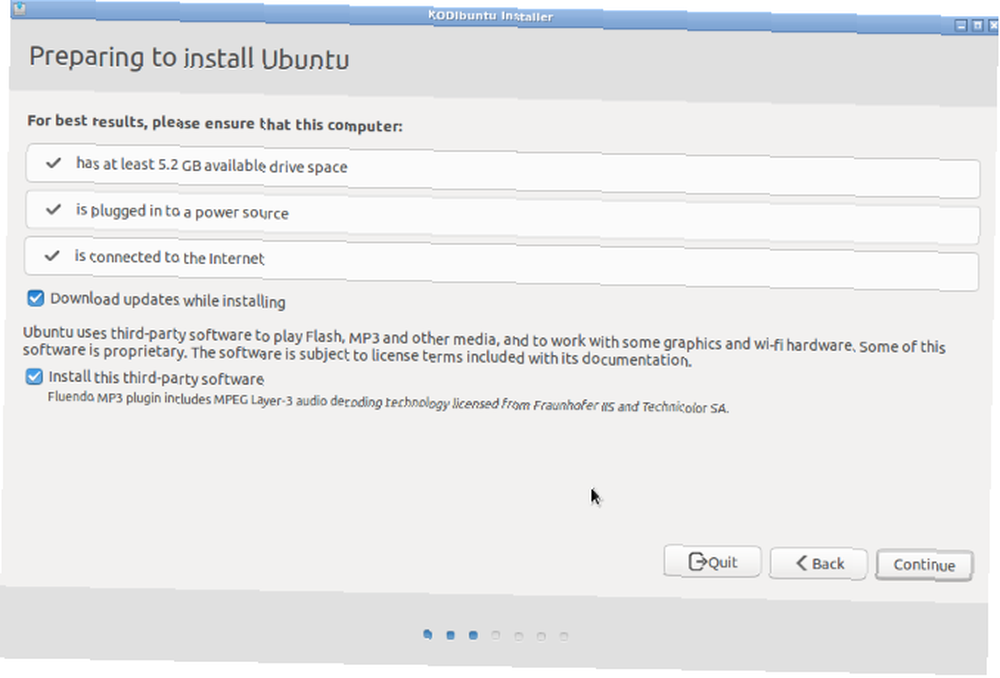
Bir sonraki ekranda, diski silmeyi ve Ubuntu'yu kurmayı tercih edebilirsiniz. Ayrıca, bu aşamada mantıksal birim yönetimi (LVM) kullanmak ve yeni Ubuntu kurulumunu güvenlik için şifrelemek isteyebilirsiniz. Seçeneklerini seç ve vur Şimdi kur.
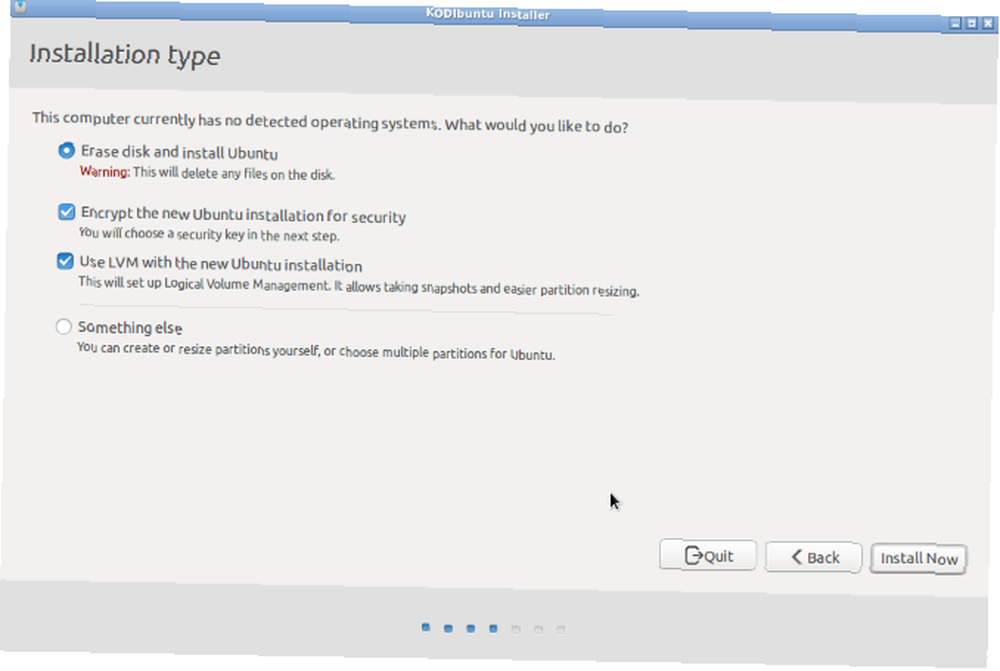
Şifrelemeyi kullanmaya karar verdiyseniz, şimdi bir güvenlik anahtarı seçeceksiniz. Ayrıca, ek güvenlik için boş disk alanı üzerine yazabilirsiniz..
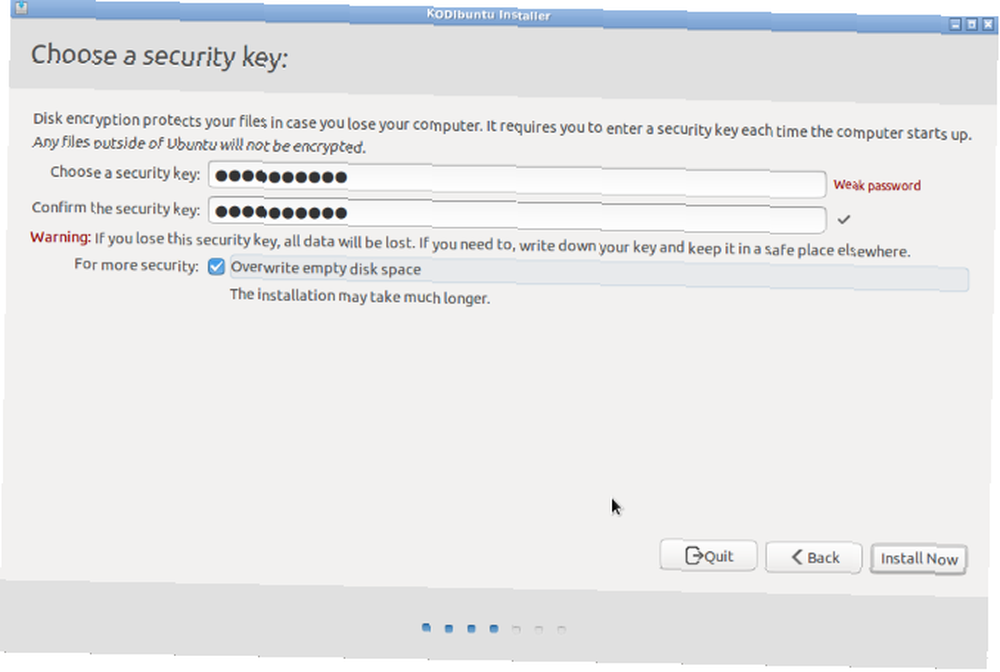
Ardından bölgenizi ve klavye düzeninizi seçin.
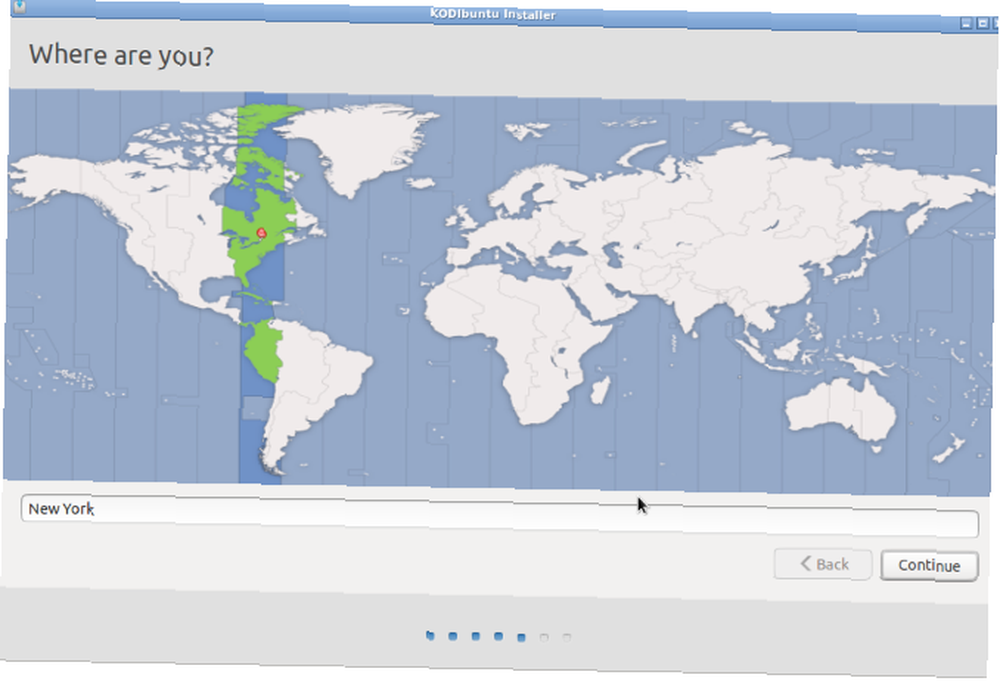
Bundan sonra, kendiniz, bilgisayarınız, bir kullanıcı adı ve şifre için bir ad girin. Burada, otomatik olarak giriş yapma seçeneklerini seçebilir veya giriş yapmak için bir şifre talep edebilirsiniz. Ayrıca, isterseniz lütfen giriş klasörünüzü şifreleyebilirsiniz..
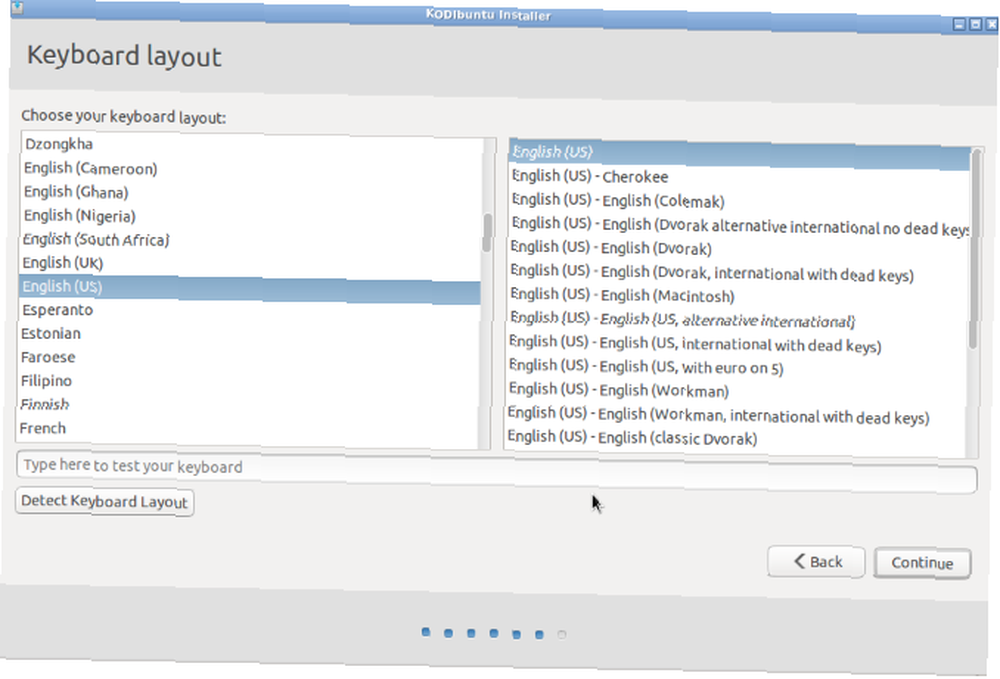
Yükleme tamamlandığında, Kodibuntu’yu yüklemek için yeniden başlatmanız gerekir..
Kodibuntu Kurulum Sonrası Kurulum
Kodibuntu ile, Kodi, Lubuntu masaüstünü ve daha fazlasını kullanabilirsiniz..
Kodibuntu'da Masaüstü Moduna Nasıl Erişilir
 Resim kredisi: Kodi Wiki
Resim kredisi: Kodi Wiki
Kodibuntu'da masaüstü moduna erişmek için, önce Kodi'den çıkın. Ardından, Lubuntu seçeneğini seçin ve bir kullanıcı adı ve şifre girin. Varsayılan olarak, kullanıcı adı xbmc'dir ve şifre yoktur. Ancak, kendi kullanıcı adınızı ve şifrenizi oluşturabilirsiniz..
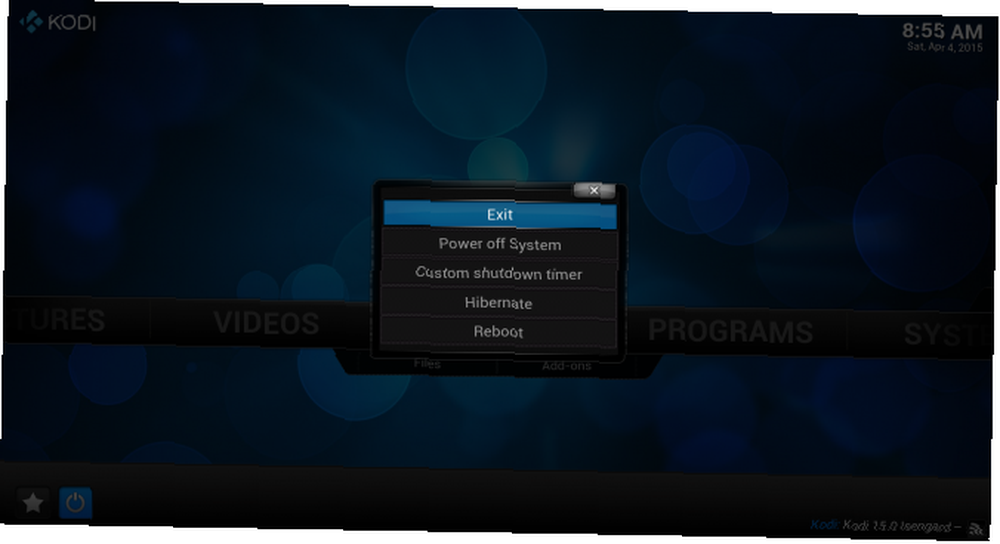 Resim kredisi: Kodi Wiki
Resim kredisi: Kodi Wiki
Giriş ekranının sağ üst köşesindeki açılır listeyi seçerek Kodi'ye tekrar giriş yapabilirsiniz. Oradan, Kodi, Lubuntu veya Lubuntu netbook'unu seçebilirsiniz. Lubuntu, hafif bir Linux işletim sistemi olduğundan, güçlü platformlardan Atom destekli netbook'lara kadar her şey için idealdir. 8 Hafif Linux Distros, Intel Atom İşlemci Bilgisayarları için İdealdir 8 Hafif Linux Distros, Intel Atom İşlemci Bilgisayarları için İdealdir Atom destekli dizüstü bilgisayarınızın toplanmasına izin vermeyin toz. Hafif bir Linux dağıtımı yükleyin ve mobil bilgisayarların keyfini bir kez daha çıkarın! .
Varsayılan olarak, Kodibuntu'daki masaüstü modu Chromium gibi çeşitli uygulamalar içerir. Kodibuntu tam teşekküllü bir Linux işletim sistemi içerdiğinden, herhangi bir uyumlu yazılım yükleyebilirsiniz. Bu Kodibuntu'yu basit bir Kodi OS işletim sisteminden çok daha kullanışlı kılar..
Kodibuntu ile Uygulamalı
Kodibuntu'yu kurduktan sonra, birkaç medya dosyasını ve eklentisini test etmeye başladım. En büyük H264 1080p Blu-Ray'imi Kodibuntu'nun Kodi medya merkezindeki yırtık fırlatırken, teçhizatım dosyayı kusursuzca oynattı. Sonra Kodi ve Funimation Now için Plex'i kurdum. Her iki eklenti harika koştu.
Web’de gezinmek ve uygulamaları masaüstü modunda kullanmak oldukça duyarlıydı, ancak bu PC'nizin donanımına bağlı. Yine de, Kodi ve Lubuntu korkunç derecede sistem yoğun değil, bu yüzden zayıf PC'ler bile iyi ücret almalı.
Kodibuntu, Ubuntu 14.04'ü temel almasına rağmen, Kodi v17.0'a yükseltebilir ve Kodibuntu'yu Kodi v17.0'a güncelleyerek:
sudo apt-get güncelleme sudo apt-get dist yükseltmeBundan sonra, Kodi'nin en güncel sürümüne sahip olacaksınız..
Kodibuntu Kurulum Sonrası İpuçları
Kodibuntu'yu kurduktan sonra kullanmaya hazırsınız. Kodi, sağlam bir açık kaynaklı medya merkezidir. İşlevinin merkezinde çeşitli kaynaklardan ortam oynatımı yer almaktadır..
Yani Kodi yerel medya oynatmayı, ağa bağlı depolama (NAS) cihazları ve Samba paylaşımları gibi kaynaklardan ağ ortamını ve ayrıca eklentileri yönetir. BBC iPlayer ve Pluto TV gibi eklentilerle, Kodi ile canlı TV izleyebilirsiniz..
Kodibuntu medya oynatma seçenekleri:
- Yerel medya
- Ağ bağlantılı medya
- Kodi eklentileri
Kimler Kodibuntu Kullanmalı?
Kodibuntu, hem Kodi'yi hem de Lubuntu'yu içerdiğinden, bir Linux dağıtımı ve Kodi medya merkezi ile başlamanın en kolay yollarından biri. Yine de, birkaç alternatif var. GeeXboX, OpenELEC ve LibreELEC, bağımsız Kodi İşletim Sistemleri'ne değer. Ardından, MythTV'ye dayanan Mythbuntu ve LinHES veya Linux Ev Eğlence Sistemi gibi seçenekler var. Alternatif olarak, neredeyse tüm Linux işletim sistemlerini kurabilir ve Kodi'yi uygulama olarak yükleyebilirsiniz..
Ancak Kodibuntu, tek bir pakette masaüstü işletim sistemi ve medya merkezi sağlar. Sonuçta, Kodibuntu hızlı bir Kodi medya merkezi ve hafif bir Linux masaüstü için sağlam bir seçimdir. Birkaç tıklamayla kapsamlı bir medya merkezi ve masaüstüne sahip olacaksınız..
Kodibuntu HTPC meraklıları için ideal.
Kodibuntu'ya Geçmelisiniz?
Ev sinema sistemi PC kuruyorsanız, Kodibuntu'ya geçmeyi düşünün. Her ne kadar Kodi herhangi bir Linux dağıtımı için mevcut olsa da, bu geleneksel PC kullanımı için bir masaüstü ortamı korurken Kodi'ye başlamanın hızlı bir yoludur..
Muhtemelen Kodibuntu için en iyi kullanım taşınabilir bir HTPC'dir. Kodibuntu 800 MB'ın üzerinde minimum ISO değerine sahip olduğundan, küçük bir flash sürücüye kurulum için uygundur. Ardından, canlı CD'nizle herhangi bir PC'de Kodi veya Lubuntu'ya önyükleme yapabilirsiniz. Yerel medya dosyalarını, ağa bağlı medyayı ve yüklü ekleri çalabileceksiniz.
Yeni bir Kodibuntu kopyasıyla ev sinema sisteminizi elden geçirmek istemeseniz bile, taşınabilir bir HTPC seçeneği için canlı bir CD oluşturmaya değer. Kodi ile daha yeni yeni başlıyorsanız, yeni kullanıcılar için bu önemli Kodi ipuçlarına göz atın. Yeni Kullanıcılar için 7 Temel Kodi İpuçları 7 Yeni Kullanıcılar için Temel Kodi İpuçları Yeni Kodi yolculuğunuza yeni başlıyorsanız ve Nereden başlayacağınıza dair ipucu, Yeni başlayanlar için bu önemli Kodi ipuçlarına yardımcı olmak için buradayız.. .
Linux HTPC'leri İçin Kodibuntu Üzerine Son Düşünceler
Genel olarak, Kodibuntu, altında tam teşekküllü bir Linux dağıtımının gücünü kullanan işlevsel bir Kodi HTPC dağıtımıdır. Üretimi kesilmiş olmasına rağmen, hala dağıtımın en son sürümüne yükseltebilirsiniz. Bunu göz önünde bulundurarak, Kodibuntu, hem ev sinema sistemini hem de bilgisayar parçalarını eşit şekilde kullanan bir HTPC'yi birleştirmek için en iyi yöntemdir..
Kodibuntu'yu kurduktan sonra, Kodi'yi nasıl ayarlayacağınızı ve kullanacağınızı öğrenin Kodi Nasıl Kullanılır: Komple Kurulum Kılavuzu Kodi Nasıl Kullanılır: Komple Kurulum Kılavuzu kurulum ve eklentilerin nasıl yükleneceği. !











